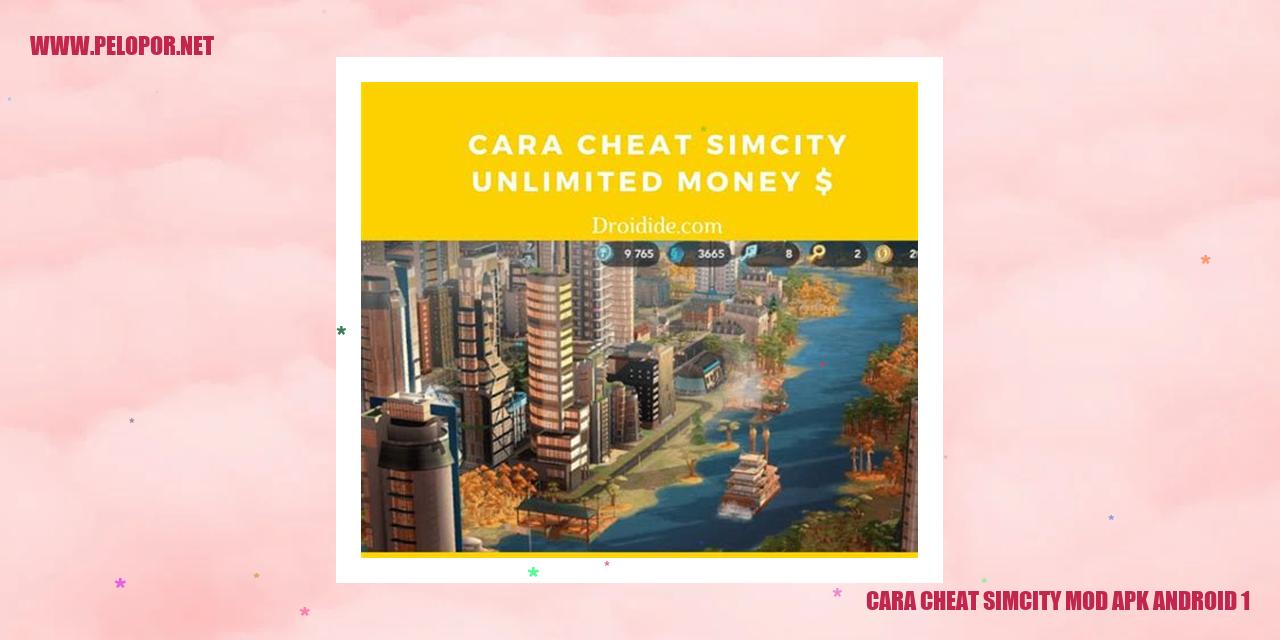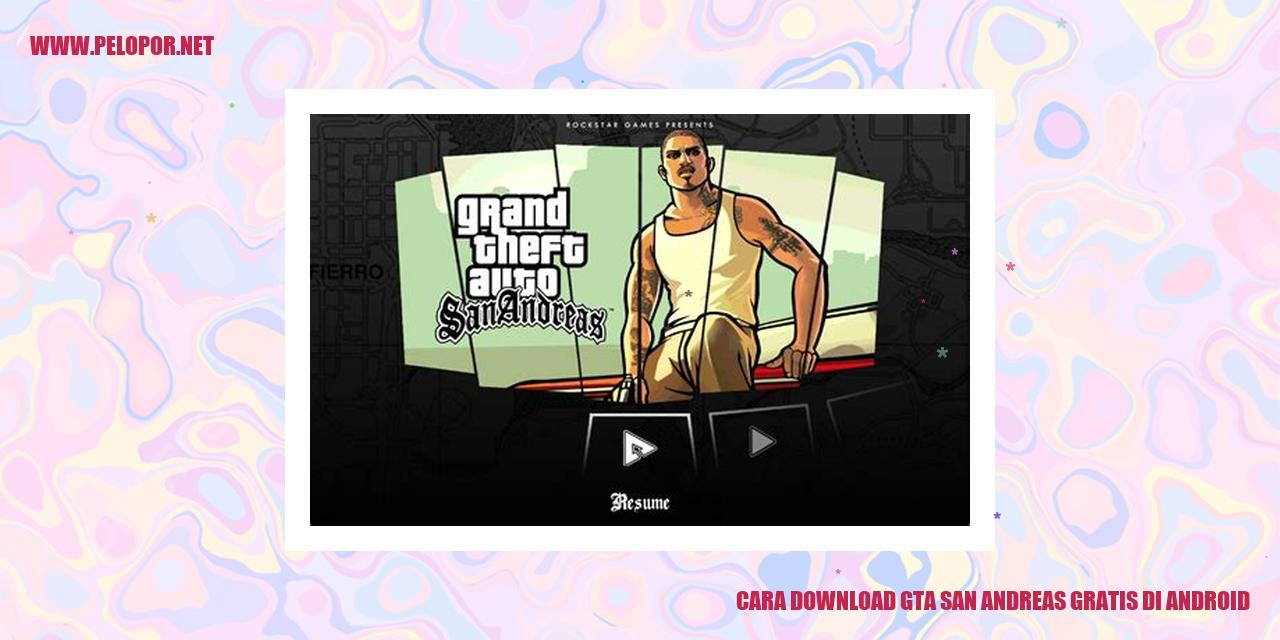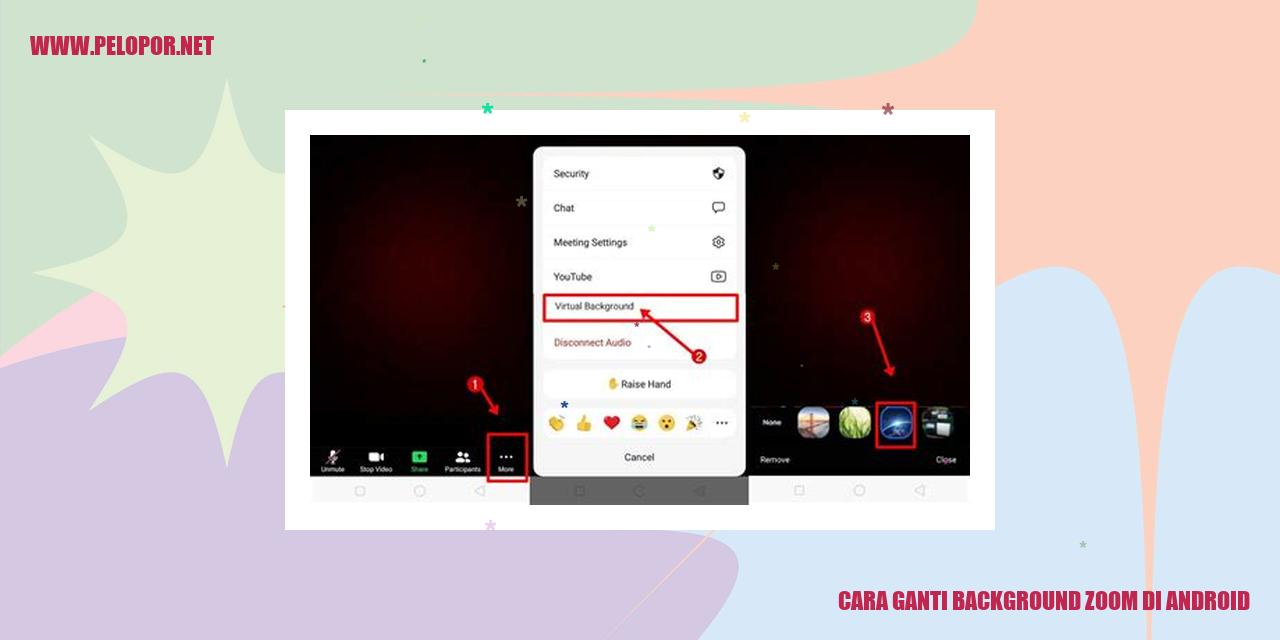Cara Memblokir Orang yang Memakai Wifi Kita di Android

Cara Menghentikan Pengguna Wifi pada Android
Cara Menghentikan Pengguna Wifi pada Android
Mem blokir pengguna Melalui Pengaturan Router Wifi
Satu cara efektif untuk menghentikan pengguna wifi pada Android adalah dengan mengatur pengaturan router wifi.
Langkah-langkahnya sebagai berikut:
Menggunakan Aplikasi Pihak Ketiga untuk Menghentikan Pengguna
Jika Anda tidak ingin mengubah pengaturan pada router wifi, Anda dapat menggunakan aplikasi pihak ketiga untuk menghentikan
pengguna wifi pada Android.
Pilih dan unduh aplikasi dari Play Store yang memiliki fitur pemblokiran perangkat yang terhubung dengan jaringan
wifi Anda.
Setelah menginstall aplikasi, ikuti petunjuk yang diberikan untuk menambahkan perangkat ke dalam daftar blokir.
Mengubah Kata Sandi Wifi secara Berkala
Cara lain untuk mencegah pengguna lain menggunakan wifi Anda pada Android adalah dengan mengubah kata sandi secara rutin.
Dengan mengganti kata sandi secara teratur, Anda memastikan hanya Anda dan orang-orang yang diizinkan dapat meng akses jaringan
wifi Anda.
Read more:
- Cara Logout WhatsApp di Android: Panduan Praktis dan Mudah
- Cara Download GTA San Andreas Gratis di Android – Panduan Lengkap
- Cara Main Game PC di Android: Panduan Lengkap
Anda dapat mengganti kata sandi wifi melalui pengaturan pada router wifi ataupun menggunakan aplikasi pengelola jaringan
wifi yang disediakan oleh penyedia layanan internet Anda.
Mengaktifkan Fitur Penyaringan Alamat MAC pada Router Wifi
Selain menggunakan daftar blokir perangkat pada router wifi, Anda juga dapat mengaktifkan fitur penyaringan alamat MAC.
Fitur ini memungkinkan Anda untuk hanya mengizinkan perangkat dengan alamat MAC yang telah ditambahkan ke dalam daftar yang diizinkan
untuk terhubung dengan jaringan wifi Anda.
Cari opsi “Penyaringan Alamat MAC” pada pengaturan router wifi dan aktifkan fitur ini.
Tambahkan alamat MAC perangkat yang diizinkan ke dalam daftar yang telah diatur.
Simpan pengaturan dan restart router wifi untuk menerapkan perubahan yang telah dilakukan.
Panduan Memblokir Orang Melalui Router Wifi
Panduan Memblokir Orang Melalui Router Wifi
Cara Meng akses Pengaturan Router Wifi
Untuk memblokir orang yang terhubung ke router wifi Anda, langkah pertama yang perlu Anda lakukan adalah mengakses pengaturan router wifi. Pastikan Anda sudah terhubung ke jaringan wifi yang ingin Anda atur penggunaannya.
Mencari Daftar Pengguna yang Terhubung ke Wifi
Setelah berhasil masuk ke pengaturan router wifi, cari opsi atau menu yang menampilkan daftar pengguna yang terhubung ke jaringan wifi. Biasanya, opsi ini dapat ditemukan di bagian pengaturan keamanan atau jaringan.
Memilih Pengguna yang Ingin Diblokir
Setelah Anda menemukan daftar pengguna yang terhubung, pilih pengguna yang ingin Anda blokir. Pastikan Anda sudah memverifikasi identitas pengguna yang ingin Anda batasi aksesnya.
Memblokir Pengguna dengan Menonaktifkan Aksesnya
Setelah memilih pengguna yang ingin Anda blokir, temukan opsi untuk menonaktifkan akses pengguna tersebut. Biasanya, opsi ini terletak di dekat informasi pengguna atau opsi akses jaringan.
Dengan menonaktifkan akses pengguna yang ingin Anda blokir melalui pengaturan router wifi, Anda berhasil memblokir orang tersebut dari jaringan wifi Anda. Pastikan untuk tetap mengamankan router wifi Anda dengan menggunakan kata sandi yang kuat dan mengatur keamanan jaringan lainnya demi melindungi privasi dan keamanan jaringan Anda.
Memanfaatkan Aplikasi Eksternal untuk Menghentikan Akses Orang Lain ke Wifi Kamu
Memanfaatkan Aplikasi Eksternal untuk Menghentikan Akses Orang Lain ke Wifi Kamu
Cari dan Unggah Aplikasi Pemblokir Wifi di Play Store
Untuk memulai menggunakan aplikasi eksternal untuk menghentikan akses orang lain ke jaringan wifi milikmu, langkah pertama adalah mencari dan mengunggah aplikasi yang sesuai dari Play Store. Kamu bisa mencoba menggunakan kata kunci “Pemblokir Wifi” saat melakukan pencarian untuk menemukan berbagai aplikasi yang tersedia.
Pasang dan Buka Aplikasi Pemblokir Wifi
Setelah menemukan aplikasi yang sesuai, pasang dan buka aplikasi tersebut di perangkat androidmu. Setelah proses pemasangan selesai, buka aplikasi dengan mengeklik ikonnya di layar utama perangkat.
Pilih Jaringan Wifi yang Akan Dikelola
Setelah membuka aplikasi, kamu akan ditampilkan dengan berbagai pilihan dan pengaturan terkait jaringan wifi yang berada di sekitarmu. Pilih jaringan wifi yang ingin kamu kelola atau tingkatkan keamanannya menggunakan aplikasi ini.
Tambahkan Orang-orang yang Ingin Diblokir
Dalam aplikasi, kamu akan menemukan opsi untuk menambahkan daftar orang yang ingin kamu blokir dari akses ke jaringan wifi yang kamu kelola. Gunakan fitur ini untuk memasukkan nama atau alamat IP orang-orang yang ingin kamu hentikan aksesnya ke jaringan tersebut.
langkah-langkah Mengganti Password Wifi secara Rutin
langkah-langkah Mengganti Password Wifi secara Rutin
Memasuki Pengaturan Router Wifi
Langkah pertama dalam mengubah password wifi secara berkala adalah dengan masuk ke pengaturan router wifi. Untuk melakukannya, buka peramban pada perangkat yang terhubung ke jaringan wifi dan ketikkan alamat IP yang tepat di bilah URL. Alamat IP bawaan untuk router umumnya adalah 192.168.1.1 atau 192.168.0.1. Sesudah itu, Anda akan diminta untuk memasukkan nama pengguna dan kata kunci. Jika belum mengubahnya sebelumnya, gunakan kredensial bawaan yang biasanya terletak di bagian belakang router.
Mencari Opsi untuk Ganti Password Wifi
Setelah memasuki pengaturan router wifi, carilah opsi yang memungkinkan ganti password wifi. Biasanya, opsi ini dapat ditemukan di bagian Keamanan, Nirkabel, atau Jaringan. Nama opsi bisa berbeda-beda tergantung pada merek dan model router yang Anda gunakan. Di sini, Anda akan menemukan kotak yang memungkinkan Anda untuk mengubah password wifi yang tengah digunakan.
Membuat Password Baru yang Kuat dan Tak Mudah Ditebak
Saat membuat password baru, sangat penting untuk memilih kombinasi karakter yang kuat dan tidak mudah ditebak. Gunakan beragam kombinasi huruf (kapital dan kecil), angka, serta simbol. Pastikan password memiliki minimal 8 karakter agar jaringan wifi Anda tetap aman. Anda juga bisa menggunakan layanan pembuatan password yang menghasilkan password acak dan kuat.
Menyimpan Perubahan dan Memberi Tahu Pengguna Sah Tentang Password Baru
Sesudah membuat password baru yang kuat, jangan lupa untuk menyimpan perubahan yang telah Anda terapkan pada pengaturan router wifi. Langkah ini akan menerapkan password baru yang telah Anda pilih. Pastikan juga untuk memberi tahu pengguna yang sah tentang password baru agar mereka bisa menghubungkan perangkat mereka menggunakan password yang baru. Hal ini merupakan langkah penting dalam menjaga keamanan jaringan wifi Anda secara teratur.
Mengaktifkan Fitur MAC Filtering pada Router Wifi
Panduan Mengaktifkan Fitur MAC Filtering pada Router Wifi
Langkah 1: Masuk ke Pengaturan Router Wifi
Pertama kali yang perlu Anda lakukan adalah mengakses pengaturan router wifi Anda. Agar dapat melakukannya, Anda dapat membuka browser yang biasa Anda gunakan dan mengetikkan alamat IP router wifi Anda pada kolom URL. Biasanya, alamat IP router wifi dapat ditemukan pada bagian bawah atau belakang perangkat router Anda.
Langkah 2: Temukan Opsi Mengaktifkan MAC Filtering
Setelah berhasil masuk ke pengaturan router wifi, langkah berikutnya adalah mencari opsi atau tab yang berhubungan dengan keamanan atau jaringan. Umumnya, Anda akan menemukan opsi “MAC Filtering” atau “Access Control” di bagian tersebut. Silahkan klik opsi tersebut untuk melanjutkan.
Langkah 3: Tambahkan Daftar Alamat MAC yang Diizinkan
Selanjutnya, pada menu MAC Filtering, Anda akan menemukan daftar alamat MAC yang dapat Anda tambahkan. Alamat MAC merupakan identifikasi unik yang terkait dengan setiap perangkat yang terhubung ke jaringan. Untuk melanjutkan, pilih opsi untuk menambahkan alamat MAC baru dan masukkan alamat MAC perangkat yang ingin Anda izinkan untuk terhubung ke router wifi Anda.
Langkah 4: Simpan Perubahan dan Blokir Semua Alamat MAC Tidak Diizinkan
Setelah berhasil menambahkan daftar alamat MAC yang diizinkan, pastikan Anda menyimpan semua perubahan yang telah Anda buat. Setelah penyimpanan, router wifi Anda akan mulai memblokir semua alamat MAC yang tidak terdaftar dalam daftar yang telah Anda buat sebelumnya. Langkah ini akan mencegah perangkat yang tidak diizinkan untuk terhubung ke jaringan Anda.
Informasi: Pertanyaan yang Sering Ditanyakan
Informasi: Pertanyaan yang Sering Ditanyakan
Apa konsekuensinya ketika seseorang menggunakan wifi kita tanpa izin?
Salah satu efek yang umum terjadi adalah kecepatan internet menjadi terhambat ketika seseorang menggunakan wifi kita tanpa izin. Selain itu, kegiatan mereka juga bisa mengganggu privasi dan keamanan jaringan kita.
Bagaimana cara mengetahui jika ada orang lain yang menggunakan wifi kita?
Kita dapat memanfaatkan fitur pemantauan jaringan pada router wifi untuk melihat daftar perangkat yang terhubung. Jika ada perangkat yang tidak kita kenali, kemungkinan besar ada orang lain yang menggunakan wifi kita tanpa izin.
Apakah diperbolehkan untuk memblokir orang yang menggunakan wifi kita secara ilegal?
Memblokir orang yang mengakses wifi kita tanpa izin dapat dianggap sebagai langkah yang sah dalam melindungi privasi dan keamanan jaringan kita. Namun, penting juga untuk memahami aturan hukum terkait penggunaan internet di wilayah masing-masing.
Apakah router wifi harus mendukung fitur penyaringan MAC untuk memblokir orang?
Router wifi yang mendukung fitur penyaringan MAC dapat memudahkan proses pemblokiran orang yang mengakses wifi kita tanpa izin. Akan tetapi, ada juga cara lain yang dapat dilakukan seperti mengubah kata sandi wifi secara berkala atau meningkatkan pengaturan keamanan jaringan yang lebih kuat.
Apakah ada risiko jika menggunakan aplikasi pihak ketiga untuk memblokir orang?
Penggunaan aplikasi pihak ketiga untuk memblokir orang yang menggunakan wifi kita dapat memiliki risiko seperti rentan terhadap serangan malware atau pencurian identitas. Oleh karena itu, penting untuk menggunakan aplikasi yang sah dan memiliki reputasi yang baik.
Apakah ada cara lain selain memblokir orang untuk melindungi wifi kita?
Tentu, selain memblokir orang yang mengakses wifi kita tanpa izin, kita juga bisa mengamankan jaringan wifi dengan mengaktifkan pengaturan keamanan seperti WPA2-PSK, WEP, atau metode enkripsi lainnya. Memastikan keamanan router dan mengubah kata sandi secara rutin juga penting untuk melindungi wifi kita.
Bagaimana cara mencegah seseorang menggunakan wifi kita tanpa izin?
Ada beberapa langkah yang dapat kita lakukan untuk mencegah orang lain menggunakan wifi kita tanpa izin, antara lain:
– Mengubah kata sandi wifi secara berkala.
– Mengaktifkan pengaturan keamanan jaringan seperti WPA2-PSK atau WEP.
– Meningkatkan keamanan router dengan mengaktifkan pengaturan firewall.
– Menggunakan fitur penyaringan MAC pada router wifi.
– Memantau daftar perangkat yang terhubung ke jaringan.
Cara Memblokir Orang Yang Memakai Wifi Kita Di Android
-
Dipublish : 27 Oktober 2023
-
Diupdate :
- Penulis : Farida